Studio 에디터: 회원 공간 사용하기
6 분
페이지 메뉴
- 회원 공간 추가하기
- 표시할 탭 선택하기
- 회원 공간 탭 사용자 지정하기
- 회원 전용 콘텐츠 표시하기
- 사이트 회원 보기 및 관리하기
회원 공간은 사이트 방문자를 충성도 높은 고객으로 전환할 수 있는 이상적인 플랫폼입니다. 모든 회원은 자신의 정보를 확인하고 활동을 관리할 수 있는 자신의 계정을 갖게 됩니다. 예를 들어, 회원은 최근 쇼핑몰 주문을 확인하거나 예약한 세션의 일정을 변경할 수 있습니다.
Wix Studio 아카데미로 이동해 추가 Wix Studio 웨비나, 튜토리얼 및 강좌를 확인하세요. (영문)
회원 공간 추가하기
에디터에서 직접 클라이언트 사이트에 회원 공간 앱을 추가하세요. 앱 추가 시에는 회원 페이지와 로그인 바 요소가 자동으로 추가되어 사람들이 가입하고 로그인할 수 있습니다.
시작하기 전:
페이지 패널에 회원 페이지가 표시된다면, 회원 영역이 이미 설치되어 있음을 의미합니다. 일부 템플릿에는 회원 공간 앱이 이미 포함되어 있습니다. 특정 Wix 앱(예: Wix 쇼핑몰, Wix 게시판)은 회원 페이지를 자동으로 설치합니다.
회원 공간을 추가하려면:
- 에디터 왼쪽에서 앱 마켓
 아이콘을 클릭합니다.
아이콘을 클릭합니다. - 앱 마켓을 클릭합니다.
- 검색창에 "Wix 회원 공간"을 입력합니다.
- Wix 회원 공간을 클릭합니다.
- 사이트에 추가를 클릭합니다.
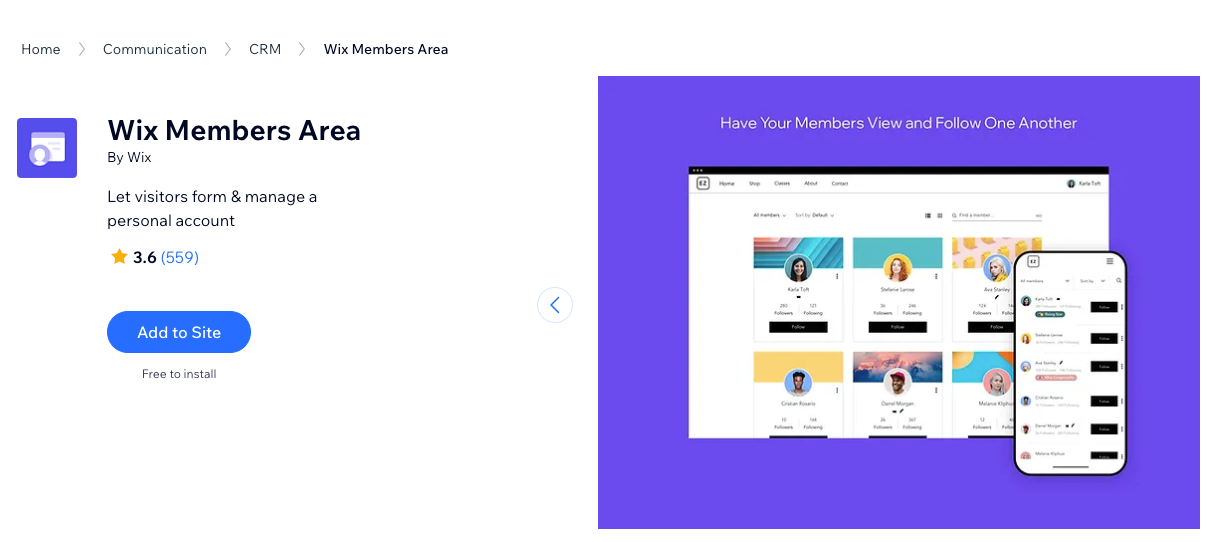
다음 단계:
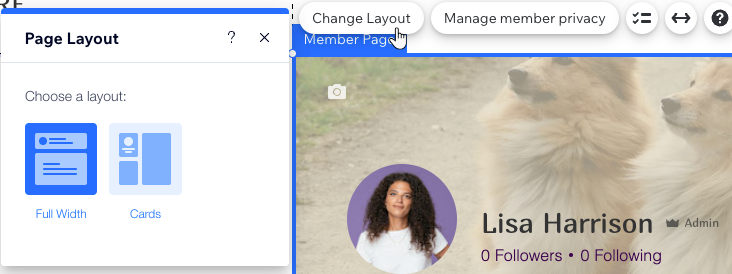
클라이언트의 디자인 및 목적에 맞게 회원 공간을 사용자 지정하세요. 예를 들어, 다른 레이아웃으로 전환할 수 있습니다.
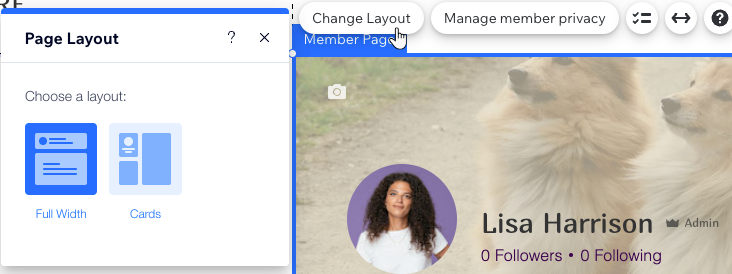
표시할 탭 선택하기
회원 공간은 다양한 탭으로 구성되어 있으며, 하나의 사이트 페이지인 회원 페이지 아래에 집중되어 있습니다. 클라이언트가 회원에게 원하는 기능에 따라 회원 메뉴에 표시할 탭을 선택할 수 있습니다.
사용 가능한 탭은 현재 설치된 Wix 앱에 따라 다릅니다. 예를 들어, Wix 쇼핑몰은 회원이 구매를 쉽게 관리할 수 있도록 "내 지갑" 및 "주문내역"과 같은 탭을 추가합니다.
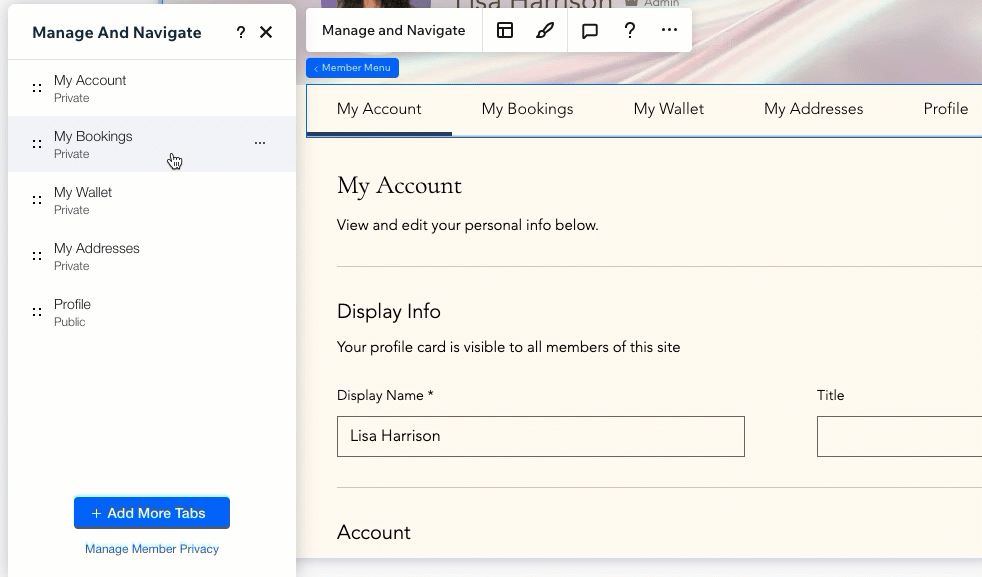
다른 Wix SNS 앱(예: 블로그)과 함께 회원 공간을 사용할 경우, 모든 회원이 프로필 탭을 갖게 되어 회원 간의 상호 작용을 장려할 수 있습니다. SNS 앱을 사용하지 않는다면, 언제든지 회원 메뉴에서 SNS 탭을 추가할 수 있습니다.
표시할 탭을 선택하려면:
- 에디터에서 회원 페이지로 이동합니다.
- 회원 메뉴를 선택합니다.
- 관리 및 탐색을 클릭합니다.
- 다음에 수행할 작업을 선택합니다.
탭 추가하기
탭 순서 변경하기
탭 이름 변경하기
탭 제거하기
로그인 바 메뉴에 링크를 추가하세요.
회원 메뉴에는 기본 탭만 표시되지만, 로그인 바 메뉴에 링크를 추가할 수 있습니다.
회원 공간 탭 사용자 지정하기
회원 공간의 각 탭을 개인화해 클라이언트의 브리핑에 맞도록 설정할 수 있습니다. 탭에 표시되는 텍스트를 편집하고 필요한 색상 및 글꼴을 선택해 디자인을 조정하세요.
탭에 액세스하고 사용자 지정하려면:
- 에디터에서 회원 페이지로 이동합니다.
- 회원 메뉴를 선택합니다.
- 관리 및 탐색을 클릭합니다.
- 해당 탭을 클릭해 액세스합니다.
- 원하는 대로 탭을 사용자 지정합니다.
- 탭을 선택합니다.
도움말: 일반적으로 탭의 콘텐츠는 단일 위젯에 표시됩니다. 이 위젯을 선택해야 합니다. - 설정을 클릭합니다.
- 사용 가능한 설정을 사용해 탭의 텍스트, 디자인 및 레이아웃을 사용자 지정합니다.
- 탭을 선택합니다.
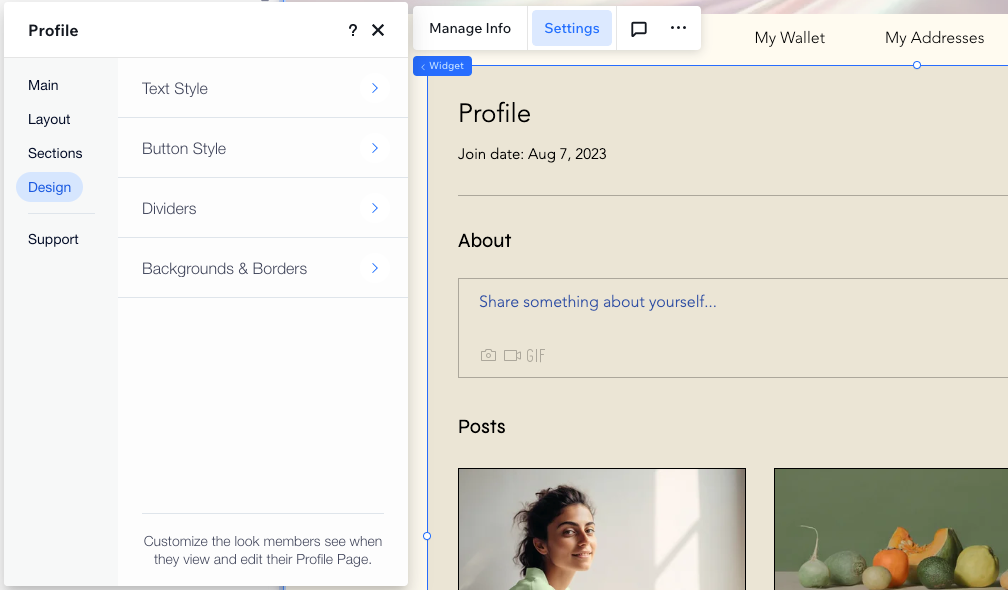
회원 공간에는 비공개 및 공개 탭이 모두 포함되어 있습니다. 비공개 탭(예: 계정 설정)에는 일반적으로 회원의 개인 정보가 포함되는 반면, 공개 탭(예: 프로필)은 모든 사이트 회원이 볼 수 있습니다.
회원 전용 콘텐츠 표시하기
회원 공간에 기본 제공 탭 외에 사용자 지정 페이지를 추가하세요. 이는 공지사항을 작성하고 독점 프로모션을 홍보할 수 있는 좋은 방법입니다. 이러한 사용자 지정 페이지는 클라이언트가 회원에게 표시하고자 하는 콘텐츠를 기반으로 처음부터 디자인할 수 있습니다.
페이지는 비공개 상태로 추가됩니다.
비공개 회원 페이지를 추가하려면:
- 에디터 왼쪽에서 페이지
 아이콘을 클릭합니다.
아이콘을 클릭합니다. - 하단에서 + 페이지 추가를 클릭합니다.
- 회원 공간 아래에서 추가를 클릭합니다.
- (선택사항) 페이지 이름 및 권한을 사용자 지정합니다.
- 페이지 이름 변경: 페이지를 두 번 클릭한 후 새 이름을 입력합니다.
도움말: 이는 로그인 바 메뉴에서 페이지 이름을 자동으로 변경합니다. - 페이지를 특정 역할 또는 유료 플랜으로 제한합니다.
- 페이지에 마우스오버한 후 추가 작업
 아이콘을 클릭합니다.
아이콘을 클릭합니다. - 설정을 클릭합니다.
- 공개 설정 탭을 클릭합니다.
- 페이지 접속 권한 아래에서 해당 옵션을 선택합니다.
- 페이지에 마우스오버한 후 추가 작업
- 페이지 이름 변경: 페이지를 두 번 클릭한 후 새 이름을 입력합니다.
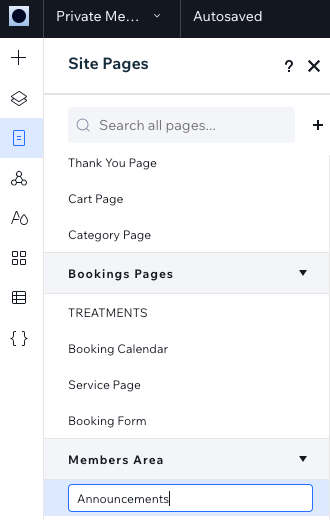
다음 단계: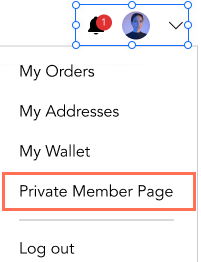
사용자 지정 페이지를 생성하면 자동으로 로그인 바 메뉴에 추가됩니다.
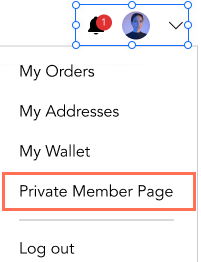
사이트 회원 보기 및 관리하기
회원 공간을 라이브로 게시하면, 방문자는 로그인 바를 클릭해 회원 가입을 할 수 있습니다.
사이트 대시보드로 이동해 회원 목록을 확인 및 관리하세요. 목록은 현재 회원, 승인을 기다리고 있는 회원, 신고되거나 차단된 회원으로 나뉩니다.
회원 목록을 확인하려면:
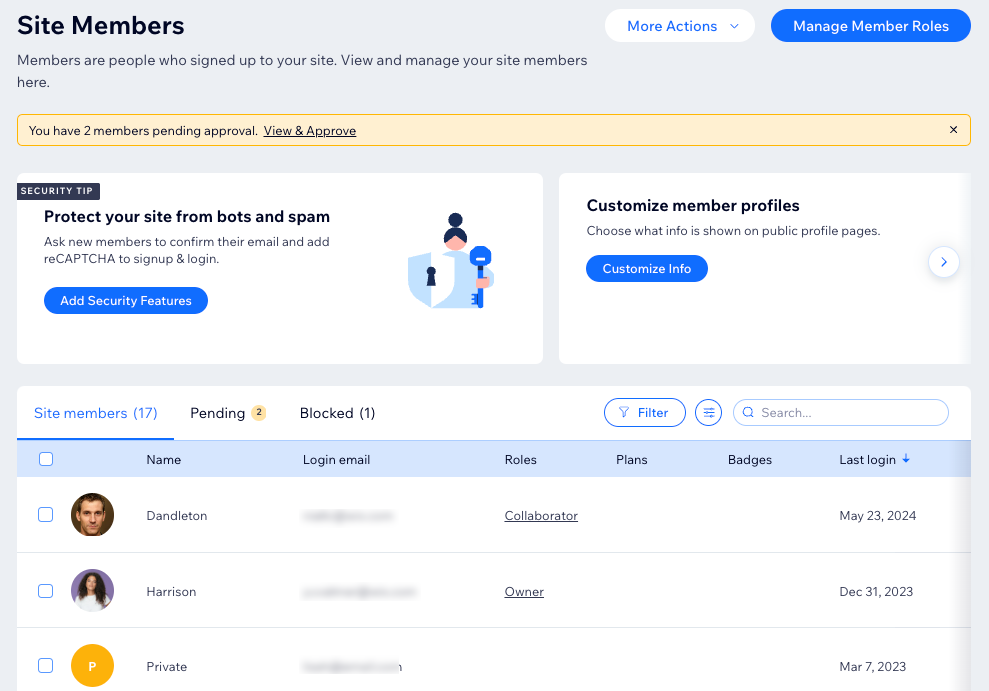




 아이콘을 길게 누른 채 원하는 위치로 끌어다 놓습니다.
아이콘을 길게 누른 채 원하는 위치로 끌어다 놓습니다. 아이콘을 클릭합니다.
아이콘을 클릭합니다.